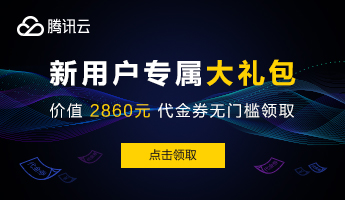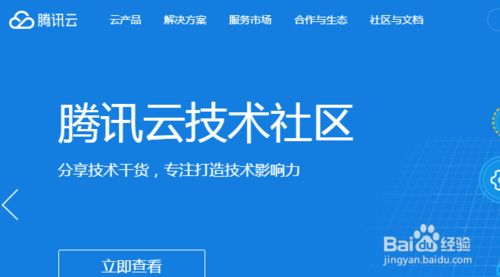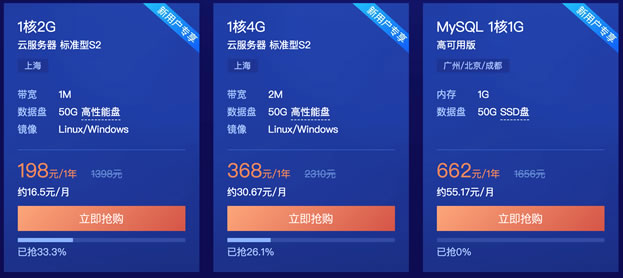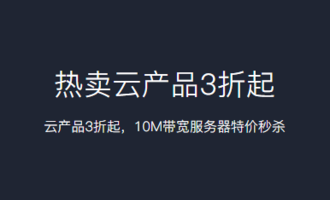腾讯云服务器安装宝塔面板图文教程
购买完腾讯云服务器ECS后,对于新手而言如何搭建Web环境是比较棘手的,分享一款简单易用的主机面板:宝塔面板,分享腾讯云服务器安装宝塔面板图文教程。
本文以:Linux云服务器,CentOS 7.4 64位系统为例。
一:开放安全组端口
什么是安全组?是腾讯云ECS云服务器特有的虚拟防火墙,是一种安全机制,默认情况下宝塔面板依赖的端口并没有开放,所以我们第一步是自定义安全组开放端口,
1、登录到云服务器ECS控制台;
2、点击“更多”--“网络和安全组”--“安全组配置”,点击“配置规则”
3、端口范围填:8888/8888,授权对象填:0.0.0.0/0
端口范围按照格式,填写我们需要开放的端口;授权对象填0.0.0.0/0的意思是对所有人开放这个端口,授权范围大家可以按照自己的需求自定义。
宝塔面板需要开放的端口有:8888、888、80、443、20、21,这6个端口都需要开放,大家按照上面的方法开放即可。
二:安装宝塔面板
SSH的方式登录到你的云服务器ECS上,命令:ssh root@你的服务器IP
执行命令:
yum install -y wget && wget -O install.sh http://download.bt.cn/install/install_6.0.sh && sh install.sh然后输入字母“y”,等待程序自行安装,大约2分钟
三:保存宝塔面板后台登录名和密码
执行上述命令后,程序自动安装,安装完毕后,会出现宝塔后台登录的账户名和密码,大家保存下来
宝塔面板后台登录地址为:http://你的服务器IP/8888
默认登录名为:admin
密码:安装完成后,会随机生成一段密码,请保存好
四:登录到宝塔面板后台,安装web环境
使用刚才保存的账户名和密码,登录到宝塔面吧后台,一键安装Web环境,登录宝塔面板后台,地址:http://你的服务器IP/8888,输入刚才保存好的账户和密码
登录后会自动弹出安装Web环境页面
可选LNMP和LAMP两种Web环境,大家按需选择(推荐选择第一个LNMP),然后点击“一键安装”,等待即可。大约需要8分钟。
五:创建站点
Web环境一键安装完毕后,点击左侧“网站”---“添加站点”
输入域名后,默认不会自动创建FTP和MySQL数据库,我们可以选择自动创建,方便省事,点击“提交”,创建成功后,会显示你的FTP和MySQL数据信息
大家将新建站点的FTP账户密码、数据库账户密码都保存好。
六:域名解析
将域名解析到你的服务器IP,解析出成功后,会显示“恭喜,站点创建成功!”
七:网站安装
将你的网站程序上传到域名所对应的根目录,如果是新站,输入第五步的数据库账户和密码。
最后分享一个腾讯云优惠券,买腾讯云服务器有优惠折扣。